序章
自分のデバイスと友人や家族のデバイスの間で、MacからiPhoneにWi-Fiパスワードを簡単に転送できます。こうやって。
要件
MacとiPhoneの間でWi-Fiパスワードを共有する場合、MacはmacOS 10.13HighSierra以降を実行している必要があります。また、iPhoneを最新のiOSバージョンにアップグレードします。
各デバイスで、にログインする必要があります Appleを使用しているiCloudアカウント ID。同じデバイスで2つの異なるiCloudアカウントを使用している場合は、各個人がデバイスの連絡先に他の人のアドレスを持っていることを確認してください。
MacからiPhoneにWi-Fiパスワードを送信する方法
前の手順のすべてが完了したと仮定して、BluetoothとWi-Fiをオンにします。 MacとiPhone。いずれかのデバイスでアクティブ化した可能性のある個人用ホットスポットを無効にします。を配置します Macから約20フィート以内のiPhone.
Macにサインインし、それが Wi-Fiネットワークに接続されています そのパスワードをiPhoneと共有してから、iPhoneをMacに近づけます。設定を開く iPhoneのアプリ 「Wi-Fi」を選択します。
![[設定]で[Wi-Fi]を選択します。](https://navhow.com/wp-content/uploads/2022/07/1-iphone-wi-fi-settings.png)
アクセス可能なWi-Fiネットワークのリストから、接続するネットワークの名前(パスワードを取得するネットワーク)をタップします。
すべてが順調に進むと、Macの画面の右上隅に「Wi-Fiパスワード」ポップアップが表示されます。 Wi-FiホットスポットのパスワードをiPhoneと共有するかどうかを尋ねられます。 「共有」を選択します。
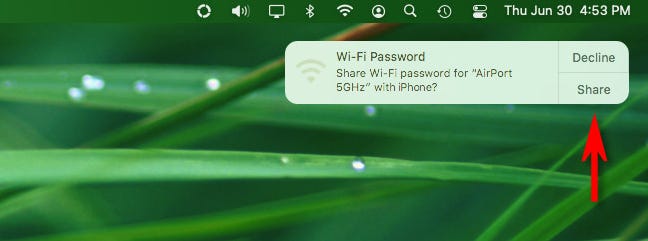
MacはワイヤレスでWi-FiネットワークパスワードをiPhoneに提供し、iPhoneはネットワークに参加します。非常に便利!


